win10のアドバンストオプションにuefiがない問題の解決策
- 藏色散人オリジナル
- 2020-05-27 09:34:3110800ブラウズ

win10 の詳細オプションに uefi がない場合はどうすればよいですか?
[スタート] メニューをクリックし、[設定] を選択して、[更新とセキュリティ] をクリックします。
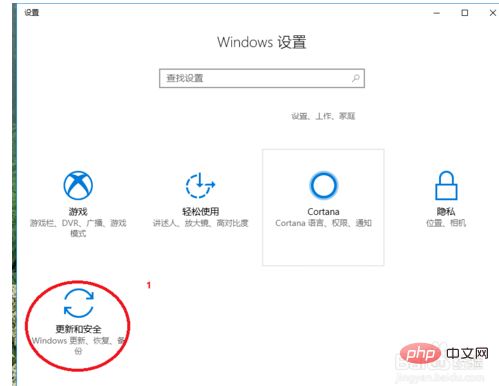
[更新とセキュリティ] をクリックします。 " インターフェイス 左側の [回復] オプションをクリックし、右側の [詳細なスタートアップ] で [今すぐ再起動] をクリックします。
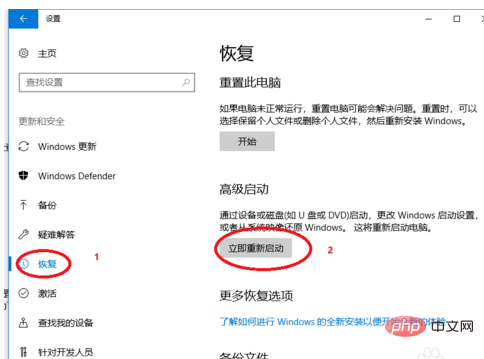
Windows 10 が再起動すると、次のインターフェイスを参照して、[トラブルシューティング] をクリックします。
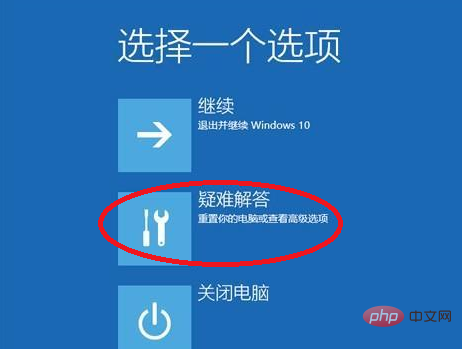
最後に、[詳細スタートアップ] - [詳細オプション] - [UEFI ファームウェア設定] を選択します。再起動後、UEFI で直接起動できます。
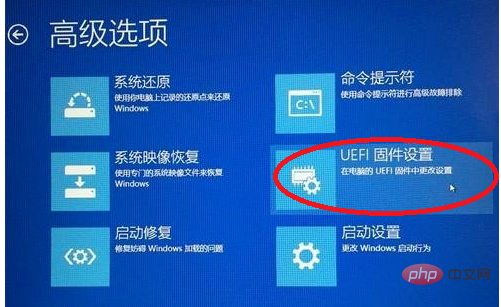
以上がwin10のアドバンストオプションにuefiがない問題の解決策の詳細内容です。詳細については、PHP 中国語 Web サイトの他の関連記事を参照してください。
声明:
この記事の内容はネチズンが自主的に寄稿したものであり、著作権は原著者に帰属します。このサイトは、それに相当する法的責任を負いません。盗作または侵害の疑いのあるコンテンツを見つけた場合は、admin@php.cn までご連絡ください。

